Membuat efek glow seperti ini sangatlah mudah, tidak membutuhkan keahlian khusus dalam bidang desain grafis. kitapun dapat membuatnya sendiri dengan Photoshop.
Langsung saja kita lihat cara dasar pembuatannya..

1. Buka Photoshop, klik file>new dengan pengaturan seperti gambar di bawah ini.
ukuran gambar dapat disesuaikan keinginan

2. Ganti warna background menjadi hitam.
bisa dengan klik menu edit>fill>pilih black>OK atau dengn paint bucket tool> pilih warna hitam pada foreground color> klik pada lembar kerja.
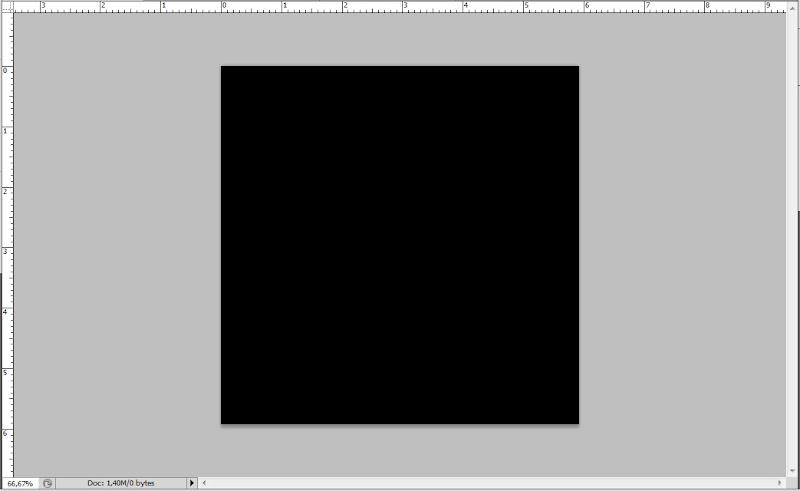
3. Beri teks sesuai keinginan.
dengan teks tool, tentukan jenis font yang diinginkan (disini menggunakan "Brie Light") dan tentukan ukuran font menjadi 60. Kemudian klik satu kali pada lembar kerja dan tuliskan teks yang di inginkan. otomatis muncul layer baru yang memuat teks tersebut.

4. Beri efek outer glow.
dengan cara klik menu layer>layer style>outer glow> kemudian ubah pengaturan seperti di bawah> klik OK.
pada contoh menggunakan warna dengan kode #ff00ff, warna disesuaikan selera.
perhatikan saat melakukan ini, layer yang aktif harus layer yang akan di beri efek ( layer yg berisi teks).
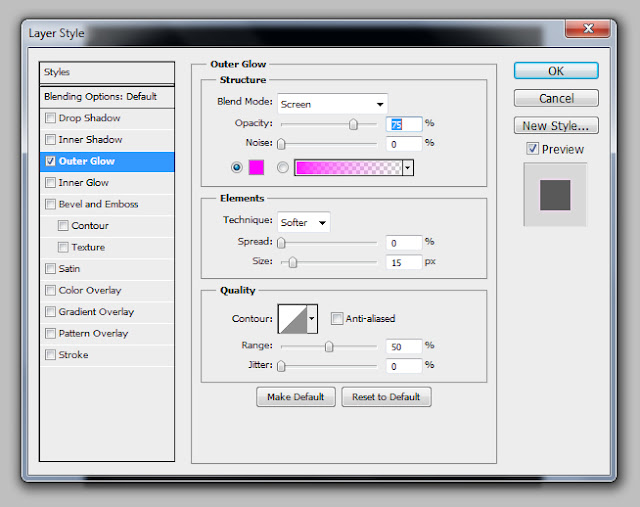
Selesailah sudah tutorial membuat teks efek glow kali ini, gmpang mbok??? hasilnya akan menjadi seperti di bawah ini.
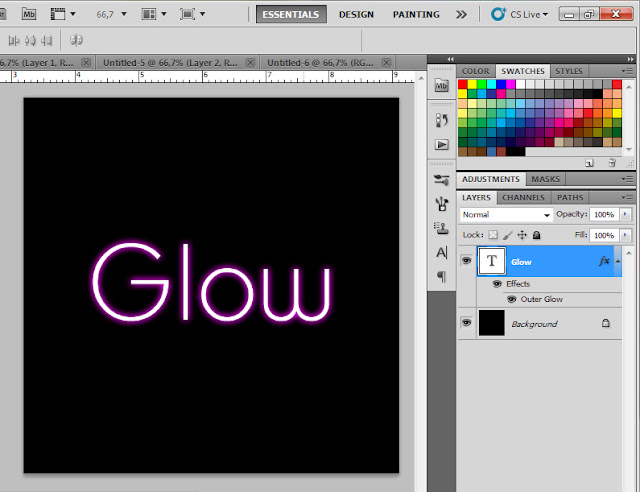 Waduh, pembaca kecewa "ko tutorialnya cuma kaya gini padahal contohnya kaya gitu"
Waduh, pembaca kecewa "ko tutorialnya cuma kaya gini padahal contohnya kaya gitu"dari awal saya ngga bilang mau buat kaya yang di contoh, saya cuma mau bahas dasar-dasarnya, hhehe....
Semua tergantung kreatifitas, gambar contoh itu cuma contoh, kamu bisa berkreasi lebih dari contoh. tapi kalo mau buat yang kaya di contoh saya kasih tau caranya.
caranya kamu harus tau pen tool dan stroke path untuk membuat garisnya, kemudian copy layer style yang ada pada layer teks dan jangan lupa lakukan langkah tersebut pada layer baru. cara buat bintang-bintangnya, buat layer baru lagi , gunakan brush tool klik toggel the brush tool atau windows>brush kemudian atur shape dinamic dan scattering sesuai keinginan. Gunakan kreatifitas kamu lagi, jadinya entah gimana tergantung kreatifitas juga, hhe.. tapi kalo punya saya kaya begini hasilnya..

Mohon dimaafkan jika saya bersalah, kalo ga salah jangan di anggep salah, hhe..
Semoga bermanfaat..


0 komentar:
Posting Komentar